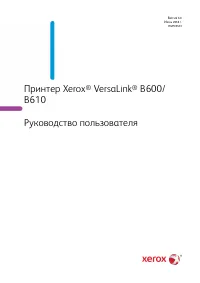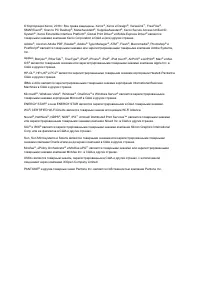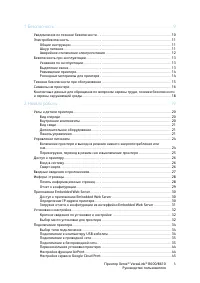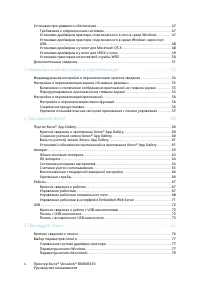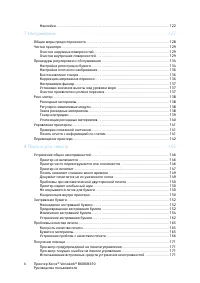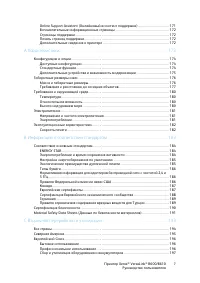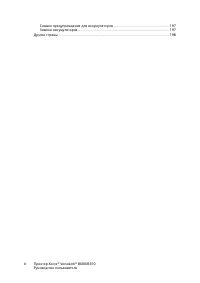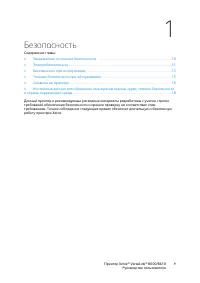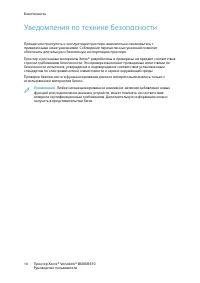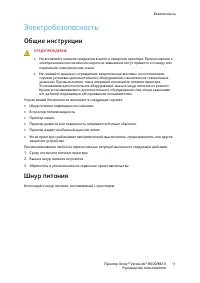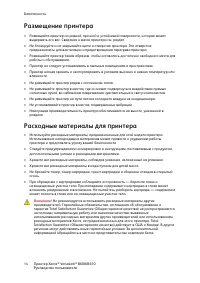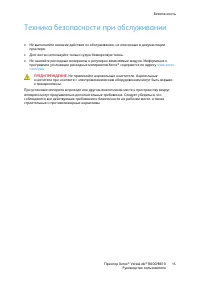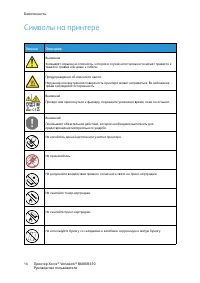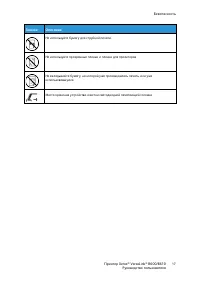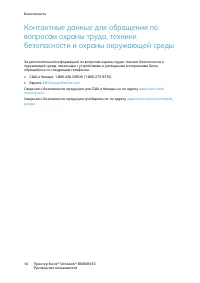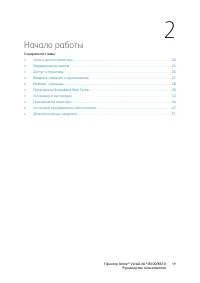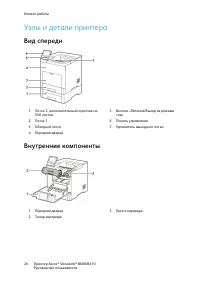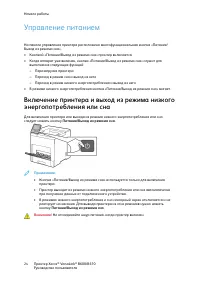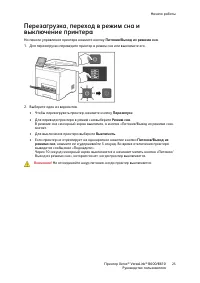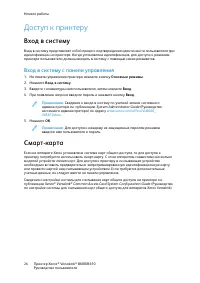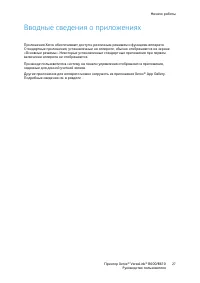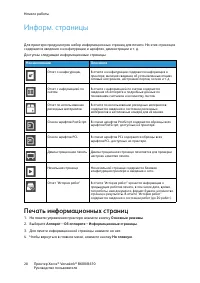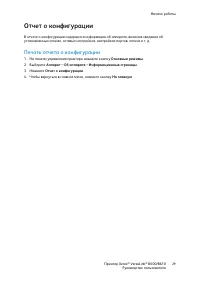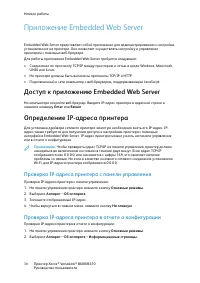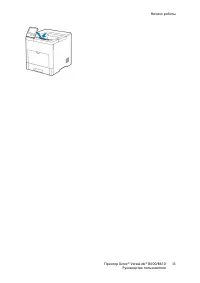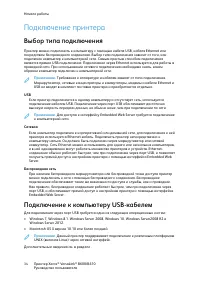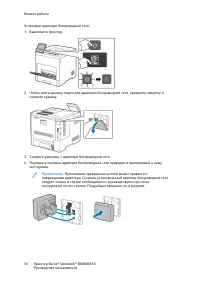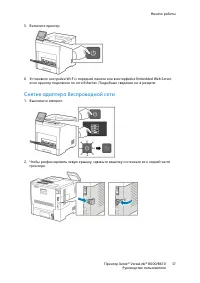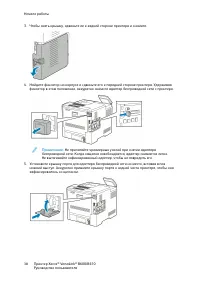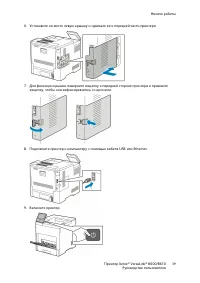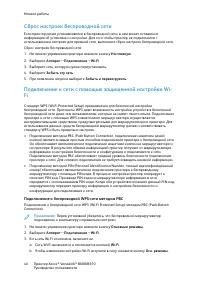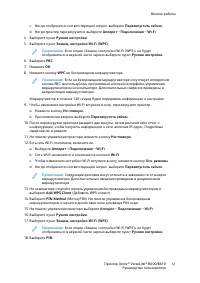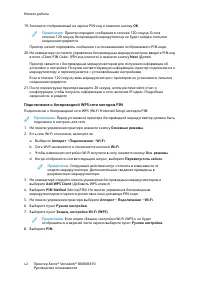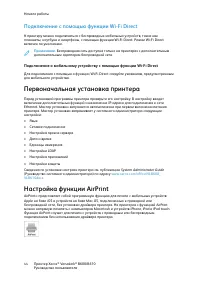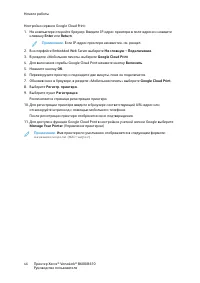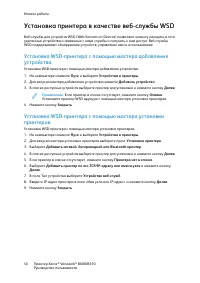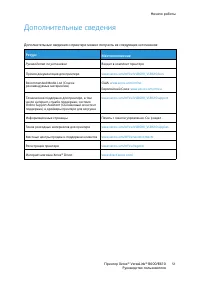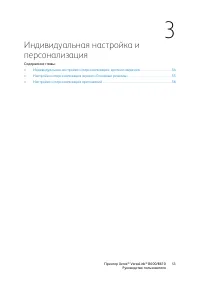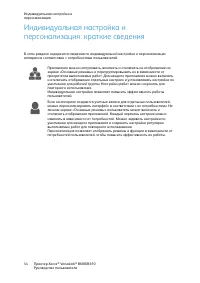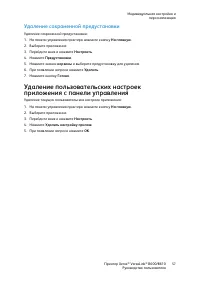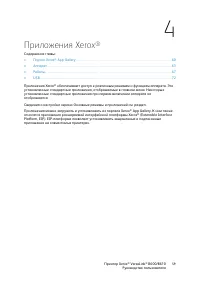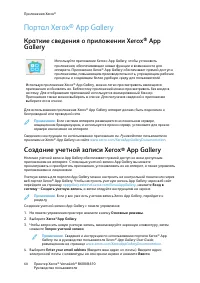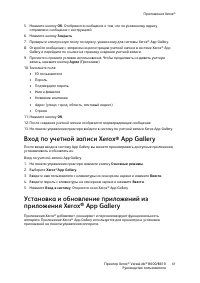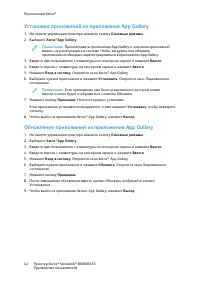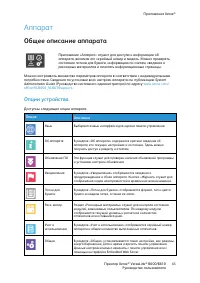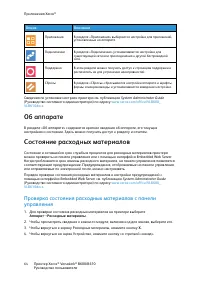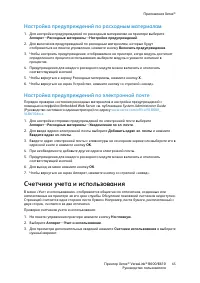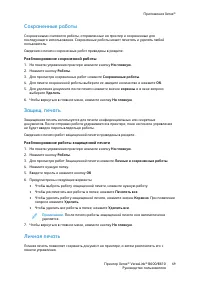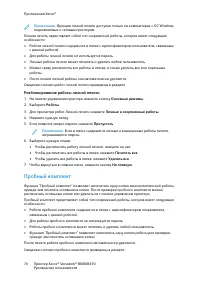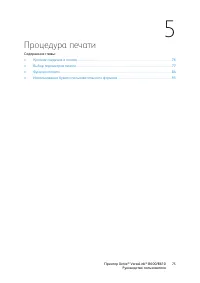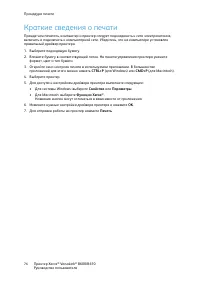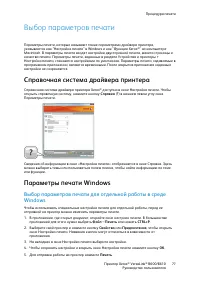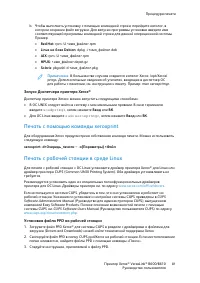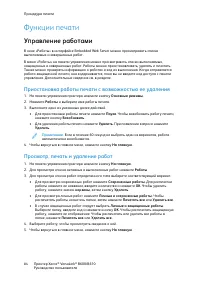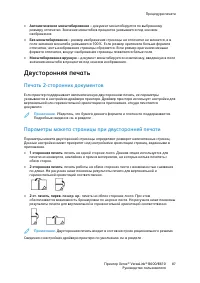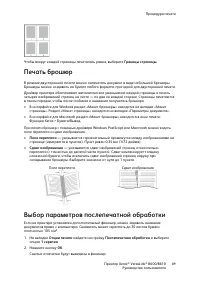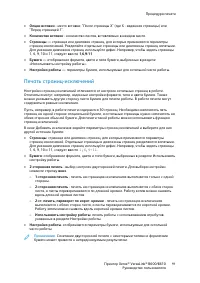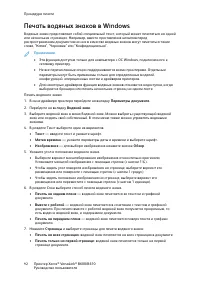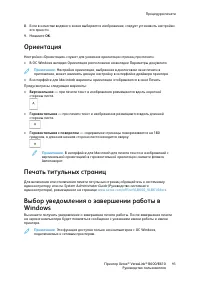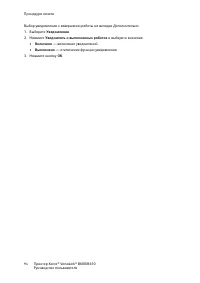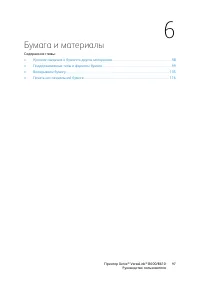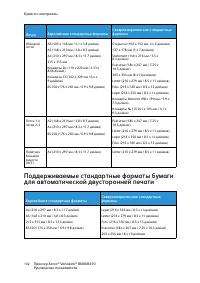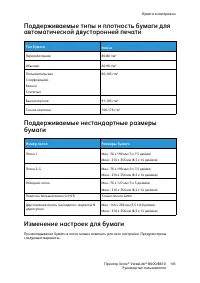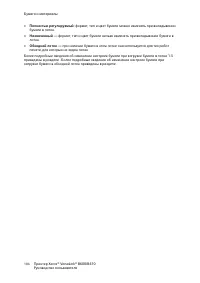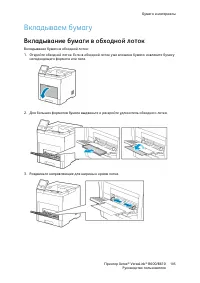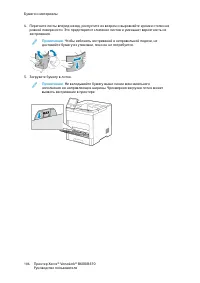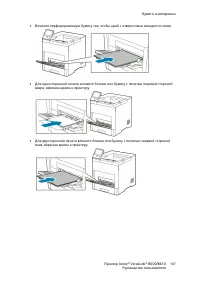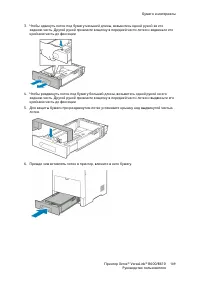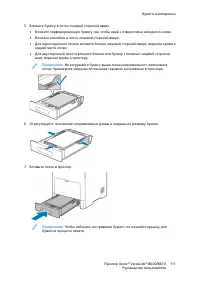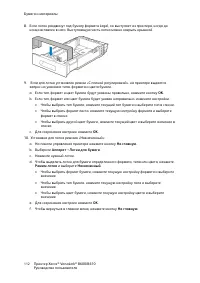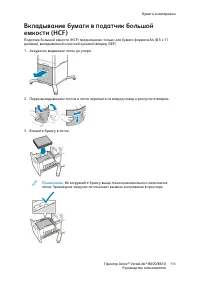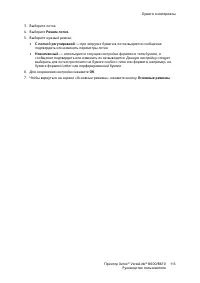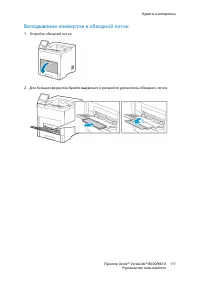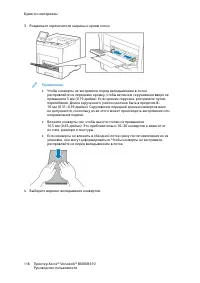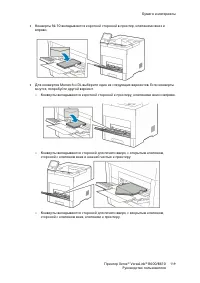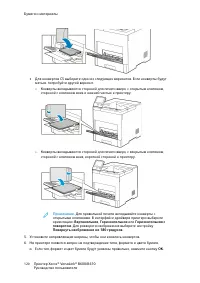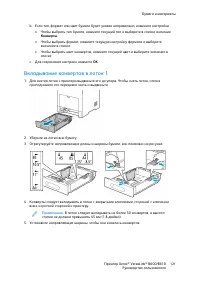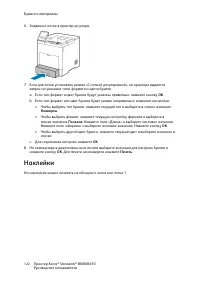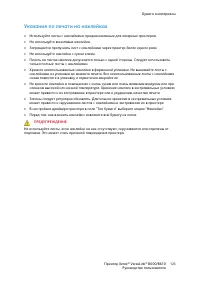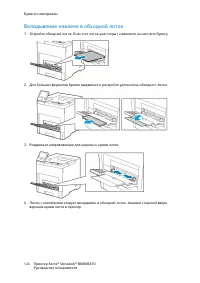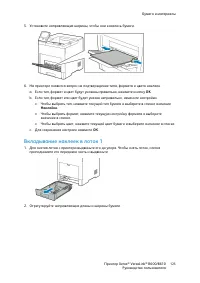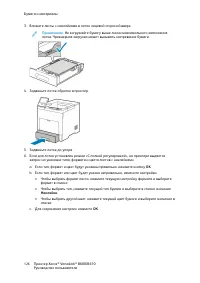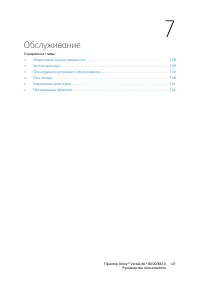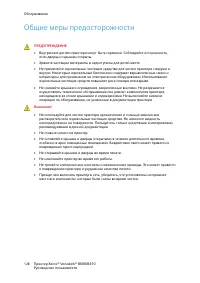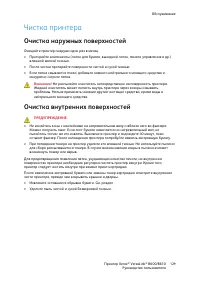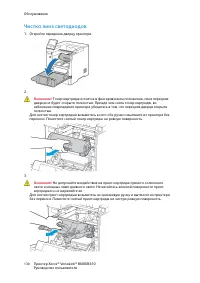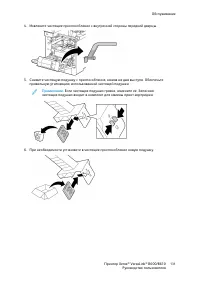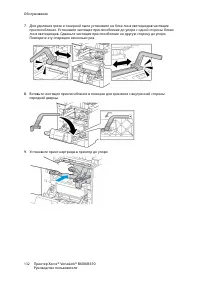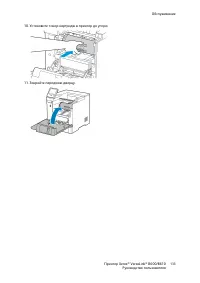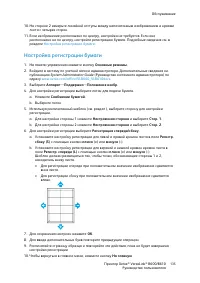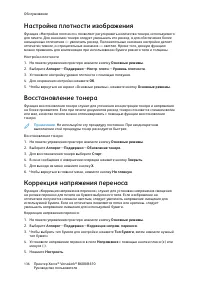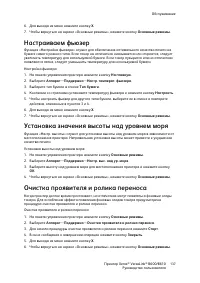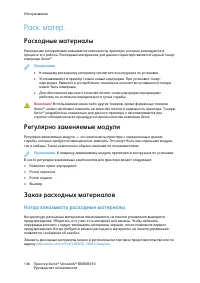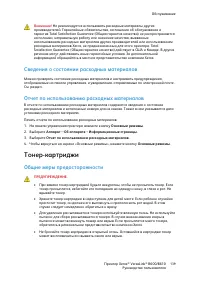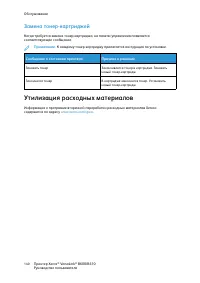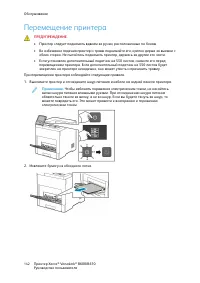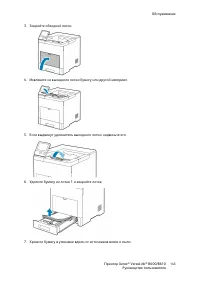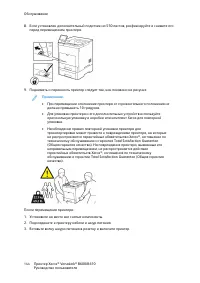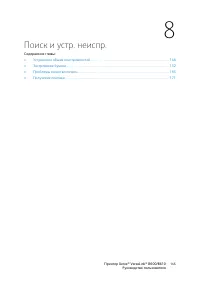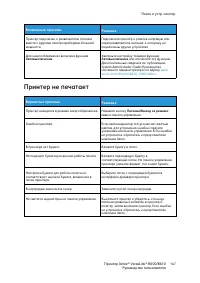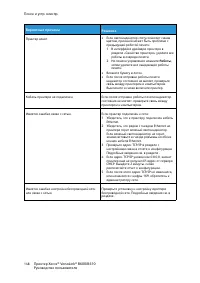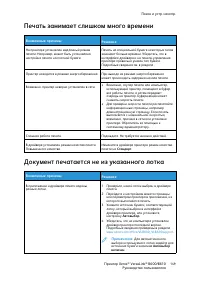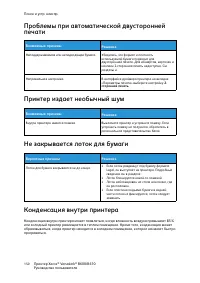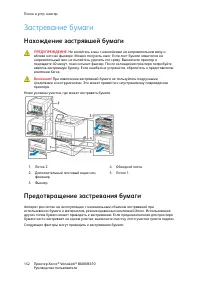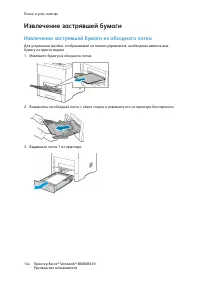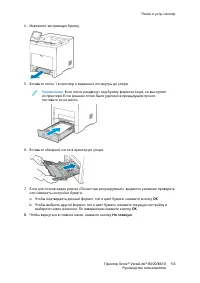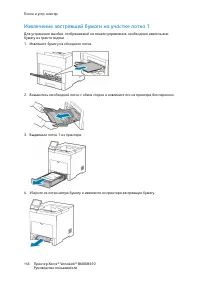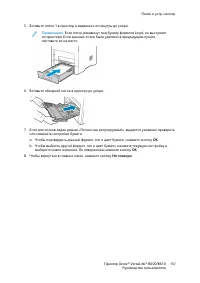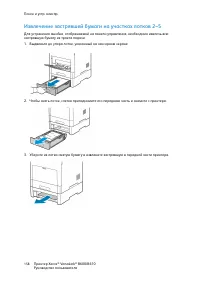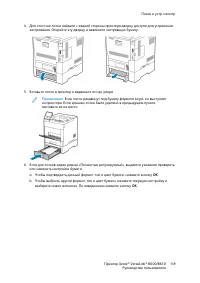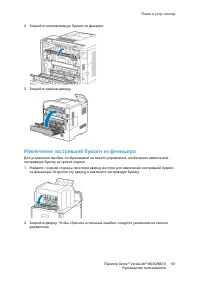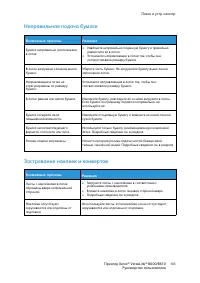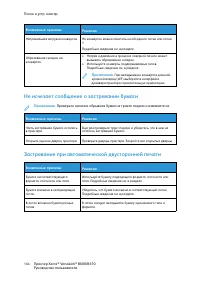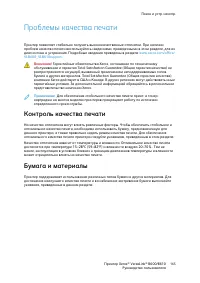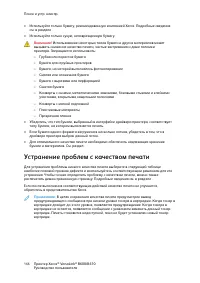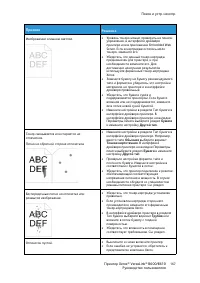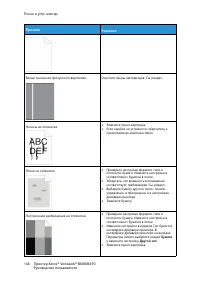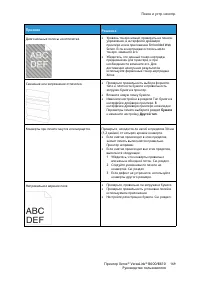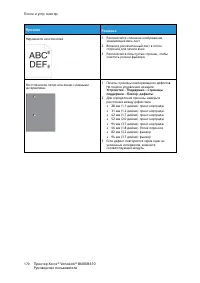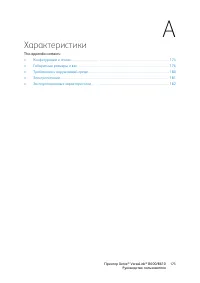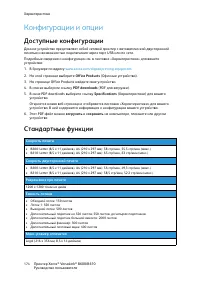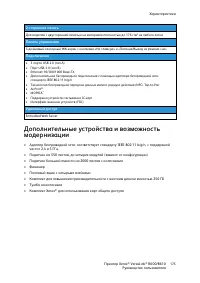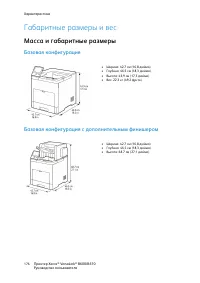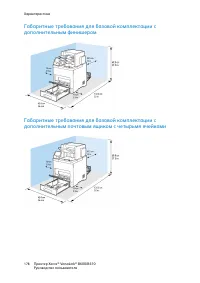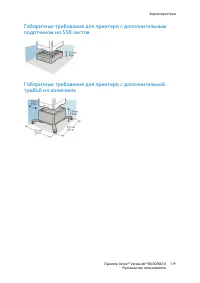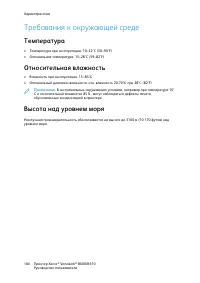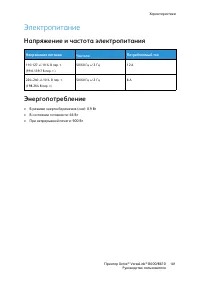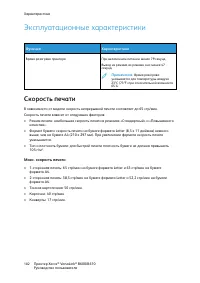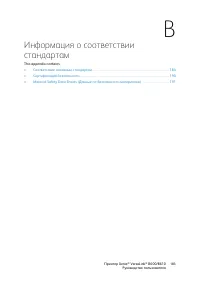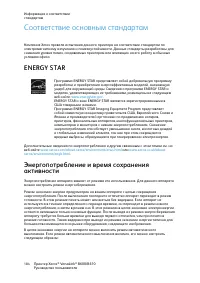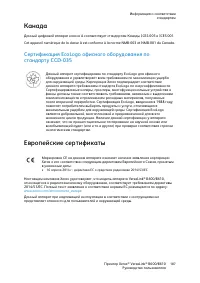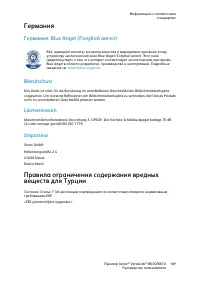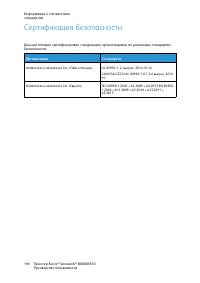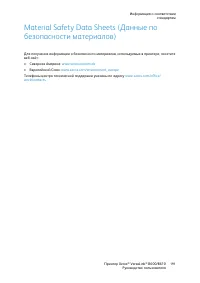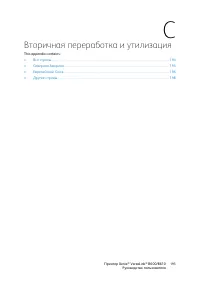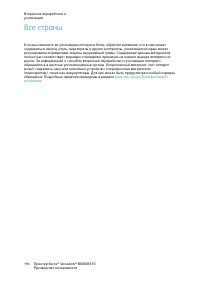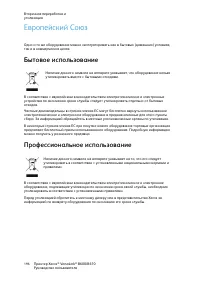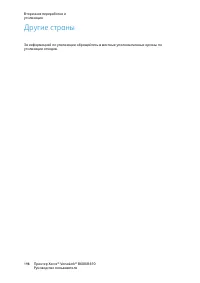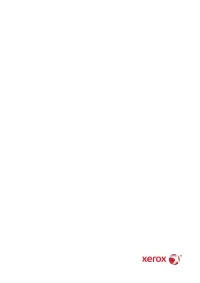Страница 9 - Безопасность
Принтер Xerox ® VersaLink ® B600/B610 Руководство пользователя 9 1 Безопасность Содержание главы: • Уведомления по технике безопасности . . . . . . . . . . . . . . . . . . . . . . . . . . . . . . . . . . . . . . . . . . . . . . . . . . . . . . . . . . . . . . . . . . . . . . . . . . 10 • Электробезо...
Страница 10 - Уведомления по технике безопасности
Уведомления по технике безопасности Прежде чем приступать к эксплуатации принтера, внимательно ознакомьтесь сприведенными ниже указаниями. Соблюдение перечисленных указаний позволитобеспечить длительную и безопасную эксплуатацию принтера. Принтер и расходные материалы Xerox ® разработаны и проверены...
Страница 11 - Электробезопасность; Оббщ
Электробезопасность О Оббщ щииее ииннссттррууккццииии ПРЕДУПРЕЖДЕНИЕ. • Не вставляйте никаких предметов в щели и отверстия принтера. Прикосновение к электрическим контактам или короткое замыкание могут привести к пожару илипоражению электрическим током. • Не снимайте крышки и ограждения, закрепленны...
Страница 13 - Безопасность при эксплуатации; УУккааззаанниияя ппоо ээккссппллууааттааццииии
Безопасность при эксплуатации Принтер и расходные материалы разработаны с учетом строгих требований техникибезопасности и прошли проверку на соответствие этим требованиям. Это включаетпроверку и утверждение агентствами по технике безопасности, а также соответствиеустановленным стандартам охраны окру...
Страница 15 - Техника безопасности при обслуживании
Техника безопасности при обслуживании • Не выполняйте никакие действия по обслуживанию, не описанные в документации принтера. • Для чистки используйте только сухую безворсовую ткань. • Не сжигайте расходные материалы и регулярно заменяемые модули. Информация о программах утилизации расходных материа...
Страница 16 - Символы на принтере
Символы на принтере Значок Описание Внимание. Указывает серьезную опасность, которая в случае неосторожности может привести ктяжелой травме или даже к гибели. Предупреждение об опасности ожога. Наружная или внутренняя поверхность принтера может нагреваться. Во избежаниетравм соблюдайте осторожность....
Страница 19 - Начало работы
Принтер Xerox ® VersaLink ® B600/B610 Руководство пользователя 19 2 Начало работы Содержание главы: • Узлы и детали принтера . . . . . . . . . . . . . . . . . . . . . . . . . . . . . . . . . . . . . . . . . . . . . . . . . . . . . . . . . . . . . . . . . . . . . . . . . . . . . . . . . . . . . . . ....
Страница 20 - Узлы и детали принтера; Виидд ссппееррееддии
Узлы и детали принтера В Виидд ссппееррееддии 1. Лоток 2, дополнительный податчик на 550 листов 2. Лоток 1 3. Обходной лоток 4. Передняя дверца 5. Кнопка «Питание/Выход из режима сна» 6. Панель управления 7. Удлинитель выходного лотка В Вннууттррееннннииее ккоом мппооннееннтты ы 1. Передняя дверца 2...
Страница 21 - Пааннеелльь ууппррааввллеенниияя
В Виидд ссззааддии 1. Ролик переноса 2. Фьюзер 3. Задняя дверца 4. Крышка порта для адаптера беспроводной сети 5. Левая крышка для доступа к дополнительному комплекту дляповышения производительности 6. Порт USB, тип А 7. Порт USB, тип А 8. Разъем Ethernet 9. Порт интерфейса внешних устройств (FDI) 1...
Страница 24 - Управление питанием
Управление питанием На панели управления принтера расположена многофункциональная кнопка «Питание/Выход из режима сна». • Кнопкой «Питание/Выход из режима сна» принтер включается. • Когда аппарат уже включен, кнопка «Питание/Выход из режима сна» служит для выполнения следующих функций: – Перезагрузк...
Страница 26 - Доступ к принтеру; Вххоодд вв ссииссттеем; См
Доступ к принтеру В Вххоодд вв ссииссттеем муу Вход в систему представляет собой процесс подтверждения идентичности пользователя приидентификации на принтере. Когда установлена идентификация, для доступа к режимампринтера пользователи должны входить в систему с помощью своих реквизитов. В Вххоодд вв...
Страница 27 - Вводные сведения о приложениях
Вводные сведения о приложениях Приложения Xerox обеспечивают доступ к различным режимам и функциям аппарата.Стандартные приложения, установленные на аппарате, обычно отображаются на экране«Основные режимы». Некоторые установленные стандартные приложения при первомвключении аппарата не отображаются. ...
Страница 28 - Пееччааттьь ииннф
Информ. страницы Для принтера предусмотрен набор информационных страниц для печати. На этих страницахсодержатся сведения о конфигурации и шрифтах, демонстрации и т. д. Доступны следующие информационные страницы: Наименование Описание Отчет о конфигурации В отчете о конфигурации содержится информация...
Страница 29 - Пееччааттьь ооттччееттаа оо ккооннф
О Оттччеетт оо ккооннф фииггууррааццииии В отчете о конфигурации содержится информация об аппарате, включая сведения обустановленных опциях, сетевых настройках, настройках портов, лотках и т. д. П Пееччааттьь ооттччееттаа оо ккооннф фииггууррааццииии 1. На панели управления принтера нажмите кнопку О...
Страница 30 - Приложение Embedded Web Server; фииггууррааццииии
Приложение Embedded Web Server Embedded Web Server представляет собой приложение для администрирования и настройки,установленное на принтере. Оно позволяет осуществлять настройку и управлениепринтером с помощью веб-браузера. Для работы приложения Embedded Web Server требуется следующее: • Соединение...
Страница 32 - Установка и настройка; Вы
Установка и настройка Для справки: • Руководство по установке , входит в комплект принтера. • Online Support Assistant (Онлайновый ассистент поддержки) по адресу www.xerox.com/ office/VLB600_VLB610docs . К Кррааттккииее ссввееддеенниияя ппоо ууссттааннооввккее ии ннаассттррооййккее Прежде чем печата...
Страница 34 - Подключение принтера
Подключение принтера В Вы ыббоорр ттииппаа ппооддккллю юччеенниияя Принтер можно подключить к компьютеру с помощью кабеля USB, кабеля Ethernet илипосредством беспроводного соединения. Выбор типа подключения зависит от того, какподключен компьютер к компьютерной сети. Самым простым способом подключен...
Страница 35 - Пооддккллю
Подключение принтера к компьютеру USB-кабелем: 1. Вставьте конец B стандартного кабеля USB 2.0 типа А/В или USB 3.0 в порт USB на задней панели принтера. 2. Вставьте конец А кабеля USB в разъем порта USB на компьютере. 3. Если откроется окно Мастер установки нового оборудования, нажмите кнопку Отмен...
Страница 44 - Наассттррооййккаа ф
П Пооддккллю юччееннииее сс ппоом моощ щьью ю ф фууннккццииии W Wii--FFii D Diirreecctt К принтеру можно подключаться с беспроводных мобильных устройств, такие какпланшеты, ноутбуки и смартфоны, с помощью функции Wi-Fi Direct. Режим Wi-Fi Directвключен по умолчанию. Примечание. Беспроводная сеть дос...
Страница 47 - Установка программного обеспечения
Установка программного обеспечения Прежде чем устанавливать драйверы, убедитесь, что принтер подключен к сетиэлектропитания, включен, правильно подключен к компьютерной сети и имеет правильныйIP-адрес. IP-адрес, как правило, отображается в верхнем правом углу панели управления.Если IP-адрес найти не...
Страница 49 - УУссттааннооввккаа ппррииннттеерраа; UN
УУссттааннооввккаа ппррииннттеерраа Для подключения по сети настройте принтер, используя протокол Bonjour ® (Rendevous), или подключитесь по протоколу LPD/LPR, указав IP-адрес принтера. Для несетевого принтерасоздайте на рабочем столе USB-соединение. Online Support Assistant (Онлайновый ассистент по...
Страница 51 - Дополнительные сведения
Дополнительные сведения Дополнительные сведения о принтере можно получить из следующих источников: Ресурс Местоположение Руководство по установке Входит в комплект принтера. Прочая документация для принтера www.xerox.com/office/VLB600_VLB610docs Recommended Media List (Списокрекомендуемых материалов...
Страница 56 - Настройка и персонализация приложений; фууннккцциийй
Настройка и персонализация приложений Пользовательская настройка позволяет менять доступные функции, удалять сохраненныепредустановки и пользовательские параметры, заданные в приложении. Н Наассттррооййккаа ии ппееррссооннааллииззаацциияя ссппииссккаа ф фууннккцциийй Настройка списка функций для при...
Страница 59 - Приложения Xerox
Принтер Xerox ® VersaLink ® B600/B610 Руководство пользователя 59 4 Приложения Xerox ® Содержание главы: • Портал Xerox ® App Gallery . . . . . . . . . . . . . . . . . . . . . . . . . . . . . . . . . . . . . . . . . . . . . . . . . . . . . . . . . . . . . . . . . . . . . . . . . . . . . . . . . . . ...
Страница 63 - Аппарат; Оппццииии ууссттррооййссттвваа
Аппарат О Оббщ щееее ооппииссааннииее ааппппааррааттаа Приложение «Аппарат» служит для доступа к информации обаппарата, включая его серийный номер и модель. Можно проверятьсостояние лотков для бумаги, информацию по счетам, сведения орасходных материалах и печатать информационные страницы. Можно наст...
Страница 64 - Обб ааппппааррааттее; Пррооввееррккаа ссооссттоояянниияя рраассххоодднны
Опция Описание Приложения В разделе «Приложения» выбираются настройки для приложений,установленных на аппарате. Подключение В разделе «Подключение» устанавливаются настройки длясуществующей сети или присоединения к другой беспроводнойсети. Поддержка В этом разделе можно получить доступ к страницам п...
Страница 65 - Сччееттччииккии ууччееттаа ии ииссппооллььззоовваанниияя
Н Наассттррооййккаа ппррееддууппррееж жддеенниийй ппоо рраассххоодднны ым м м мааттееррииааллаам м 1. Для настройки предупреждений по расходным материалам на принтере выберите Аппарат → Расходные материалы → Настройка предупреждений . 2. Для включения предупреждений по расходным материалам, которые ...
Страница 67 - Работы; Кррааттккииее ссввееддеенниияя оо ррааббооттаахх; Пррииооссттааннооввккаа ррааббоотты
Работы К Кррааттккииее ссввееддеенниияя оо ррааббооттаахх Функция «Работы» служит для просмотра текущих работ и печатисохраненных, личных и защищенных работ, а также для просмотрасведений о выполненных работах. Работы можно приостанавливать,удалять и печатать. Также можно проверять информацию о рабо...
Страница 69 - ЗЗаащ; Лииччннааяя ппееччааттьь
С Сооххррааннеенннны ыее ррааббоотты ы Сохраненными считаются работы, отправленные на принтер и сохраненные дляпоследующего использования. Сохраненные работы может печатать и удалять любойпользователь. Сведения о печати сохраненных работ приведены в разделе . Разблокирование сохраненной работы 1. На...
Страница 70 - Пррооббнны
Примечание. Функция личной печати доступна только на компьютерах с ОС Windows, подключаемых к сетевым принтерам. Личная печать представляет собой тип сохраненной работы, которая имеет следующиеособенности: • Работа личной печати содержится в папке с идентификатором пользователя, связанным с данной р...
Страница 71 - УУппррааввллееннииее ррааббооттаам
Разблокирование пробного комплекта 1. На панели управления принтера нажмите кнопку На главную . 2. Для просмотра доступных работ нажмите кнопку Работы . 3. Выберите работу пробного комплекта. Примечание. В описании файла пробного комплекта для работы указывается Задерж. для послед. печати и число ос...
Страница 72 - Кррааттккииее ссввееддеенниияя оо ррааббооттее сс U
USB К Кррааттккииее ссввееддеенниияя оо ррааббооттее сс U USSB B--ннааккооппииттеелляям мии Функция «Печать с USB-накопителя» служит для печати работ с USB-накопителей. Работы должны быть в формате, готовом к печати, такомкак PDF, TIFF или JPEG. Чтобы создать готовый к печати файл, при печати из при...
Страница 75 - Процедура печати
Принтер Xerox ® VersaLink ® B600/B610 Руководство пользователя 75 5 Процедура печати Содержание главы: • Краткие сведения о печати. . . . . . . . . . . . . . . . . . . . . . . . . . . . . . . . . . . . . . . . . . . . . . . . . . . . . . . . . . . . . . . . . . . . . . . . . . . . . . . . . . . . . ...
Страница 76 - Краткие сведения о печати
Краткие сведения о печати Прежде чем печатать, компьютер и принтер следует подсоединить к сети электропитания,включить и подключить к компьютерной сети. Убедитесь, что на компьютере установленправильный драйвер принтера. 1. Выберите подходящую бумагу. 2. Вложите бумагу в соответствующий лоток. На па...
Страница 77 - Выбор параметров печати
Выбор параметров печати Параметры печати, которые называют также параметрами драйвера принтера,указываются как "Настройка печати" в Windows и как "Функции Xerox ® " на компьютере Macintosh. В параметры печати входят настройки двусторонней печати, макета страницы икачества печати. Пар...
Страница 80 - Пееччааттьь вв О; Дииссппееттччеерр ппррииннттеерраа XXeerrooxx
5. Введите имя для набора настроек печати. Чтобы сохранить набор настроек в списке Предустановки, нажмите кнопку OK . 6. Для печати с применением этих параметров выберите имя в списке Предустановки. П Пееччааттьь вв О ОС С U UN NIIXX ии LLiinnuuxx В пакет драйверов принтера Xerox ® входят средства д...
Страница 82 - Паарраам
Установка принтера 1. Убедитесь, что демон CUPS (Common UNIX Printing System) работает. 2. Откройте веб-браузер, введите http://localhost:631/admin и нажмите клавишу Enter или Return . 3. В поле "User ID" введите root . В поле пароля введите пароль root. 4. Нажмите кнопку Add Printer и следу...
Страница 84 - Функции печати
Функции печати УУппррааввллееннииее ррааббооттаам мии В окне «Работы» в интерфейсе Embedded Web Server можно просматривать спискивыполняемых и завершенных работ. В меню «Работы» на панели управления можно просматривать списки выполняемых,защищенных и завершенных работ. Работы можно приостанавливать,...
Страница 85 - Пееччааттьь ссооххррааннеенннноойй ррааббоотты
Примечание. • Системный администратор может запретить пользователям удаление работ. В этом случае пользователи могут только просматривать работы. • Защищенную работу печати может удалить только ее отправитель или системный администратор. П Пееччааттьь ррааббоотт ссппееццииааллььнны ыхх ттииппоовв Ра...
Страница 87 - Дввууссттоорроонннняяяя ппееччааттьь
• Автоматическое масштабирование – документ масштабируется по выбранному размеру отпечатка. Значение масштаба в процентах указывается под эскизомизображения. • Без масштабирования – размер изображения страницы на отпечатке не меняется, а в поле значения масштаба указывается 100%. Если размер оригина...
Страница 90 - Пееччааттьь ооббллоож
В Вы ыббоорр яяччеееекк ппооччттооввооггоо яящ щииккаа Если на принтере установлен дополнительный почтовый ящик, можно выводить отпечатки вопределенную ячейку почтового ящика прямо с компьютера. 1. На вкладке Опции печати найдите настройку Выходное устройство и выберите ячейку почтового ящика. 2. На...
Страница 91 - юччеенниийй
• Опции вставки - место вставки: "После страницы Х" (где Х - заданная страницы) или "Перед страницей 1". • Количество вставок - количество листов, вставляемых в каждом месте. • Страницы — страница или диапазон страниц, для которых применяются параметры страниц-исключений. Разделяйте ...
Страница 97 - Бумага и материалы
Принтер Xerox ® VersaLink ® B600/B610 Руководство пользователя 97 6 Бумага и материалы Содержание главы: • Краткие сведения о бумаге и других материалах. . . . . . . . . . . . . . . . . . . . . . . . . . . . . . . . . . . . . . . . . . . . . . . . . . . . . . . . . . 98 • Поддерживаемые типы и форма...
Страница 99 - Поддерживаемые типы и форматы бумаги
Поддерживаемые типы и форматы бумаги Принтер поддерживает использование различных типов бумаги и других материалов. Длядостижения наилучшего качества печати и во избежание частого застревания соблюдайтеправила, приведенные в данном разделе. Для достижения наилучших результатов используйте только бум...
Страница 105 - Вкладываем бумагу; Вккллаадды
Вкладываем бумагу В Вккллаадды ыввааннииее ббуум мааггии вв ооббххоодднноойй ллооттоокк Вкладывание бумаги в обходной лоток: 1. Откройте обходной лоток. Если в обходной лоток уже вложена бумага, извлеките бумагу неподходящего формата или типа. 2. Для больших форматов бумаги выдвиньте и раскройте удл...
Страница 108 - ббуум
6. Установите направляющие ширины, чтобы они касались бумаги. 7. На принтере появится запрос на подтверждение типа, формата и цвета бумаги. a. Если тип, формат и цвет бумаги будут указаны правильно, нажмите кнопку OK . b. Если тип, формат или цвет бумаги будет указан неправильно, измените настройки....
Страница 110 - ЗЗааггррууззккаа ббуум
ЗЗааггррууззккаа ббуум мааггии вв ллооттккии 11--55 Вкладывание бумаги в лоток 1 и дополнительные лотки 2–5: 1. Для снятия лотка с принтера выдвиньте его до упора. Чтобы снять лоток, слегка приподнимите его переднюю часть и полностью выдвиньте. 2. Отрегулируйте направляющие длины и ширины бумаги, ка...
Страница 114 - УУссттааннооввккаа ррееж
4. Задвиньте лоток до упора. 5. Если для лотка установлен режим «С полной регулировкой», на принтере выдается запрос на указание типа, формата и цвета бумаги. a. Если тип, формат и цвет бумаги будут указаны правильно, нажмите кнопку OK . b. Если тип, формат или цвет бумаги будет указан неправильно, ...
Страница 116 - Печать на специальной бумаге; Кооннввеерртты; УУккааззаанниияя ппоо ппееччааттии ннаа ккооннввееррттаахх
Печать на специальной бумаге Для заказа бумаги или других материалов обратитесь к региональному торговомупредставителю или посетите сайт www.xerox.com/office/VLB600_VLB610supplies . Для справки: • www.xerox.com/rmlna Recommended Media List (Список рекомендуемых материалов) (США) • www.xerox.com/rmle...
Страница 122 - Нааккллееййккии
6. Задвиньте лоток в принтер до упора. 7. Если для лотка установлен режим «С полной регулировкой», на принтере выдается запрос на указание типа, формата и цвета бумаги. a. Если тип, формат и цвет бумаги будут указаны правильно, нажмите кнопку OK . b. Если тип, формат или цвет бумаги будет указан неп...
Страница 123 - УУккааззаанниияя ппоо ппееччааттии ннаа ннааккллееййккаахх
УУккааззаанниияя ппоо ппееччааттии ннаа ннааккллееййккаахх • Используйте листы с наклейками, предназначенные для лазерных принтеров. • Не используйте виниловые наклейки. • Запрещается пропускать лист с наклейками через принтер более одного раза. • Не используйте наклейки с сухим клеем. • Печать на л...
Страница 127 - Обслуживание
Принтер Xerox ® VersaLink ® B600/B610 Руководство пользователя 127 7 Обслуживание Содержание главы: • Общие меры предосторожности . . . . . . . . . . . . . . . . . . . . . . . . . . . . . . . . . . . . . . . . . . . . . . . . . . . . . . . . . . . . . . . . . . . . . . . . . . . . . . . . . . . 128 ...
Страница 128 - Общие меры предосторожности
Общие меры предосторожности ПРЕДУПРЕЖДЕНИЕ. • Внутренние детали принтера могут быть горячими. Соблюдайте осторожность, если дверцы и крышки открыты. • Храните чистящие материалы в недоступном для детей месте. • Не применяйте аэрозольные чистящие средства для чистки принтера снаружи и внутри. Некотор...
Страница 129 - Чистка принтера; Оччииссттккаа ннааррууж
Чистка принтера О Оччииссттккаа ннааррууж жнны ыхх ппооввееррххннооссттеейй Очищайте принтер снаружи один раз в месяц. • Протирайте компоненты (лоток для бумаги, выходной лоток, панели управления и др.) влажной мягкой тканью. • После чистки протирайте поверхности чистой и сухой тканью. • Если пятна ...
Страница 130 - Чииссттккаа ллииннзз ссввееттооддииооддоовв
Ч Чииссттккаа ллииннзз ссввееттооддииооддоовв 1. Откройте переднюю дверцу принтера. 2. Внимание! Тонер-картридж остается в фиксированном положении, пока передняя дверца не будет открыта полностью. Прежде чем снять тонер-картридж, во избежание повреждения принтера убедитесь в том, что передняя дверца...
Страница 134 - Процедуры регулировки и обслуживания; Наассттррооййккаа ррееггииссттррааццииии ббуум; Пррооввееррккаа ррееггииссттррааццииии ббуум
Процедуры регулировки и обслуживания Н Наассттррооййккаа ррееггииссттррааццииии ббуум мааггии Функция настройки регистрации бумаги служит для настройки размещения печатаемогоизображения на странице. Данная настройка позволяет добиться точной установки полейпо краям листа. Положение изображения относ...
Страница 139 - жии
Внимание! Не рекомендуется использовать расходные материалы других производителей. Гарантийные обязательства, соглашения об обслуживании и гарантия Total Satisfaction Guarantee (Общая гарантия качества) не распространяютсяна поломки, неправильную работу или снижение качества, вызванныеиспользованием...
Страница 140 - УУттииллииззаацциияя рраассххоодднны
ЗЗаам мееннаа ттооннеерр--ккааррттррииддж жеейй Когда требуется замена тонер-картриджа, на панели управления появляетсясоответствующее сообщение. Примечание. К каждому тонер-картриджу прилагается инструкция по установке. Сообщение о состоянии принтера Причина и решение Заказать тонер Заканчивается т...
Страница 141 - Управление принтером; Пррооввееррккаа ппооккааззаанниийй ссччееттччииккоовв; Пееччааттьь ооттччееттаа сс ииннф
Управление принтером П Пррооввееррккаа ппооккааззаанниийй ссччееттччииккоовв В меню «Учет и использование» отображается общее число отпечатков, созданных илинапечатанных на принтере за его срок службы. Обнуление показаний счетчиков недоступно.Страницей считается одна сторона листа бумаги. Например, ...
Страница 142 - Перемещение принтера
Перемещение принтера ПРЕДУПРЕЖДЕНИЕ. • Принтер следует поднимать вдвоем за ручки, расположенные по бокам. • Во избежание падения принтер и травм поднимайте его, крепко держа за выемки с обеих сторон. Не пытайтесь поднимать принтер, держась за другие его части. • Если установлен дополнительный податч...
Страница 146 - Устранение общих неисправностей
Устранение общих неисправностей В данном разделе приведены процедуры поиска и устранения неисправностей. Некоторыепроблемы можно устранить, просто перезагрузив принтер. П Пррииннттеерр ннее ввккллю юччааееттссяя Внимание! Вставьте вилку трехжильного шнура с заземляющим контактом напрямую в заземленн...
Страница 147 - Пррииннттеерр ннее ппееччааттааеетт
Возможные причины Решения Принтер подключен к разветвителю питаниявместе с другими электроприборами большоймощности. Подключите принтер к розетке напрямую иличерез разветвитель питания, к которому неподключены другие устройства. Для энергосбережения включена функция Автовыключение . Увеличьте настро...
Страница 152 - Застревание бумаги
Застревание бумаги Н Нааххоож жддееннииее ззаассттрряяввш шеейй ббуум мааггии ПРЕДУПРЕЖДЕНИЕ. Не касайтесь зоны с наклейками на нагревательном валу и вблизи него во фьюзере. Можно получить ожог. Если лист бумаги намотался на нагревательный вал, не пытайтесь удалить его сразу. Выключите принтер иподо...
Страница 154 - Иззввллееччееннииее ззаассттрряяввш
И Иззввллееччееннииее ззаассттрряяввш шеейй ббуум мааггии И Иззввллееччееннииее ззаассттрряяввш шеейй ббуум мааггии иизз ооббххооддннооггоо ллооттккаа Для устранения ошибки, отображаемой на панели управления, необходимо извлечь всюбумагу из тракта подачи. 1. Извлеките бумагу из обходного лотка. 2. В...
Страница 164 - ЗЗаассттррееввааннииее ппррии ааввттоом
Возможные причины Решения Неправильная загрузка конвертов. На конвертах можно печатать из обходного лотка или лотка1. Подробные сведения см. в разделе . Образование складок наконвертах. • Нагрев и давление в процессе лазерной печати может вызывать образование складок. • Используйте конверты поддержи...
Страница 165 - Проблемы качества печати; Кооннттрроолльь ккааччеессттвваа ппееччааттии
Проблемы качества печати Принтер позволяет стабильно получать высококачественные отпечатки. При наличиипроблем качества печати воспользуйтесь сведениями, приведенными в этом разделе, для ихдиагностики и устранения. Подробные сведения приведены в разделе www.xerox.com/office/ VLB600_VLB610support . В...
Страница 171 - Получение помощи; Пееччааттьь ооттччееттаа ж
Получение помощи Для устранения неисправностей, которые могут возникнуть при печати, для принтерапредусмотрен ряд утилит и ресурсов. П Пррооссм мооттрр ппррееддууппррееж жддеенниийй ннаа ппааннееллии ууппррааввллеенниияя Если возникает состояние предупреждения, на принтере обеспечивается оповещение....
Страница 173 - Характеристики
Принтер Xerox ® VersaLink ® B600/B610 Руководство пользователя 173 A Характеристики This appendix contains: • Конфигурации и опции . . . . . . . . . . . . . . . . . . . . . . . . . . . . . . . . . . . . . . . . . . . . . . . . . . . . . . . . . . . . . . . . . . . . . . . . . . . . . . . . . . . . ....
Страница 174 - Конфигурации и опции
Конфигурации и опции Д Дооссттууппнны ыее ккооннф фииггууррааццииии Данное устройство представляет собой сетевой принтер с автоматической двустороннейпечатью и возможностью подключения через порт USB или по сети. Подробные сведения о конфигурации см. в листовке «Характеристики» для вашегоустройства:...
Страница 175 - Дооппооллннииттееллььнны
2-сторонняя печать Для моделей с двусторонней печатью на материале плотностью до 176 г/м² из любого лотка Панель управления 5-дюймовый сенсорный ЖК-экран с кнопками «На главную» и «Питание/Выход из режима сна» Подключения • 3 порта USB 2.0 (тип A)• Порт USB 3.0 (тип B)• Ethernet 10/100/1000 Base-TX•...
Страница 180 - Требования к окружающей среде
Требования к окружающей среде ТТеем мппееррааттуурраа • Температура при эксплуатации: 10–32°C (50–90°F) • Оптимальная температура: 15–28°C (59–82°F) О Оттннооссииттееллььннааяя ввллааж жннооссттьь • Влажность при эксплуатации: 15–85% • Оптимальный диапазон влажности: отн. влажность 20-70% при 28°C (...
Страница 181 - Электропитание; Нааппрряяж; Эннееррггооппооттррееббллееннииее
Электропитание Н Нааппрряяж жееннииее ии ччаассттооттаа ээллееккттррооппииттаанниияя Напряжение питания Частота Потребляемый ток 110-127 +/-10% В пер. т. (99,0-139,7 В пер. т.) 50/60 Гц +/-3 Гц 12 A 220–240 +/-10% В пер. т. (198-264 В пер. т.) 50/60 Гц +/-3 Гц 8 A Э Эннееррггооппооттррееббллееннииее...
Страница 182 - Эксплуатационные характеристики; Сккооррооссттьь ппееччааттии
Эксплуатационные характеристики Функция Характеристики Время разогрева принтера При включенном питании: менее 79 секунд. Выход из режима из режима сна: менее 47секунд. Примечание. Время разогрева указывается для температуры воздуха 23ºC (73ºF) при относительной влажности65%. С Сккооррооссттьь ппеечч...
Страница 184 - Соответствие основным стандартам
Соответствие основным стандартам Компания Xerox провела испытания данного принтера на соответствие стандартам поэлектромагнитному излучению и помехоустойчивости. Данные стандарты разработаны дляснижения уровня помех, создаваемых принтером или влияющих на его работу в обычныхусловиях офиса. EEN NEERR...
Страница 190 - Сертификация безопасности
Сертификация безопасности Данный аппарат сертифицирован следующими организациями по указанным стандартамбезопасности. Организация Стандартно Underwriters Laboratories Inc. (США и Канада) UL 60950-1, 2- выпуск, 2014-10-14 CAN/CSA C22.2 No. 60950-1-07, 2-й выпуск, 2014-10 Underwriters Laboratories Inc...
Страница 194 - Все страны
Все страны Если вы отвечаете за утилизацию аппарата Xerox, обратите внимание, что в нем можетсодержаться свинец, ртуть, перхлораты и другие материалы, утилизация которых можетрегулироваться правилами защиты окружающей среды. Содержание данных материаловполностью соответствует мировым стандартам, при...
Страница 195 - Северная Америка
Северная Америка Компания Xerox реализует программу по возврату, повторному использованию и вторичнойпереработке оборудования. Чтобы узнать, распространяется ли эта программа на данныйаппарат Xerox, обратитесь в региональное представительство компании Xerox. Подробнаяинформация об экологических прог...
Страница 196 - Европейский Союз; ББы
Европейский Союз Одно и то же оборудование можно эксплуатировать как в бытовых (домашних) условиях,так и в коммерческих целях. ББы ыттооввооее ииссппооллььззооввааннииее Наличие данного символа на аппарате указывает, что оборудование нельзяутилизировать вместе с бытовыми отходами. В соответствии с е...
Страница 198 - Другие страны
Другие страны За информацией по утилизации обращайтесь в местные уполномоченные органы поутилизации отходов. 198 Принтер Xerox ® VersaLink ® B600/B610 Руководство пользователя Вторичная переработка иутилизация